kramer KC-Virtual Brain1 Processor Control

pogosta vprašanja
- Q: Kaj naj storim, če med namestitvijo naletim na težave z omrežjem IP?
- A: Če naletite na težave z omrežjem IP, zagotovite natančne izračune in razmislite o uporabi strežnika DHCP. Po potrebi se za pomoč obrnite na svojega vodjo IT.
- Q: Kje lahko najdem celoten uporabniški priročnik za KC-Virtual Brain1?
- A: Celoten uporabniški priročnik lahko prenesete s https://www.kramerav.com/product/KC-VirtualBrain1.
Preverite, kaj je v škatli
- KC-Virtual Brain1 Control Server
- 1 Napajalnik (12 V DC) z adapterji za ZDA, UK in EU
- 1 VESA pritrdilni nosilec
- 1 komplet vijakov VESA
- 1 Vodnik za hiter začetek
Spoznajte svoje KC-Virtual Brain1

| # | Funkcija | funkcija |
| 1 | Priključek HDMI OUT | Povežite se z umivalnikom HDMI. |
| 2 | Vrata RJ-45 | Povežite se z LAN (privzeti način). |
| 3 | Priključek HDMI IN | Povežite se z virom HDMI. |
| 4 | Napajalni priključek | Priključite na 12V DC napajalnik. |
| 5 | Gumb za vklop z LED | Pritisnite za vklop ali izklop naprave. |
| 6 | Priključki USB 3.0 (x2) | Povežite se z napravami USB, nprample, tipkovnico in miško. |
| 7 | Priključek USB 2.0 | Povežite se z napravo USB, nprample, tipkovnico ali miško. |
| 8 | Reža za kartico Micro SD | Ni v uporabi. |
| 9 | N/A | |
| 10 | Sidro ključavnice | Uporabite za zaklepanje naprave na mizo. |
Izrazi HDMI, HDMI High-Definition Multimedia Interface in logotip HDMI so blagovne znamke ali registrirane blagovne znamke HDMI Licensing Administrator, Inc.
Nosilec KC-Virtual Brain1
Namestite KC-Virtual Brain1 na enega od naslednjih načinov:
- Postavite KC-Virtual Brain1 na ravno površino.
- Pri montaži na steno namestite montažno ploščo VESA s 4 vijaki, vstavite 2 ročno privita vijaka na dno naprave in namestite napravo na montažno ploščo z 2 vijakoma.
- Prepričajte se, da je okolje (npr. najvišja temperatura okolja in pretok zraka) združljivo z napravo.
- Izogibajte se neenakomernim mehanskim obremenitvam.
- Da bi se izognili preobremenitvi tokokroga, je treba ustrezno upoštevati nazivne oznake opreme.
- Vzdrževati je treba zanesljivo ozemljitev opreme, nameščene v omari.
- Največja višina pritrditve naprave je 2 metra.
Povežite vhode in izhode
Če je potrebna neposredna povezljivost s KC-Virtual Brain1, povežite napravo, kot je prikazano spodaj.
- Vedno izklopite vsako napravo, preden jo priključite na vaš KC-Virtual Brain1.

- Za doseganje določenih razdalj podaljškov uporabite priporočene Kramer kable, ki so na voljo na www.kramerav.com/product/KC-VirtualBrain1.
- Uporaba kablov drugih proizvajalcev lahko poškoduje!
Priključite napajanje
- Priključite napajalni kabel na KC-Virtual Brain1 in ga vtaknite v električno omrežje.
Varnostna navodila (Glej www.kramerav.com za posodobljene varnostne informacije)
Pozor:
- Za izdelke z relejnimi terminali in vrati GPI\O si oglejte dovoljeno oceno za zunanjo povezavo, ki je poleg terminala ali v uporabniškem priročniku.
- V enoti ni delov, ki bi jih lahko servisiral operater.
Opozorilo:
- Uporabljajte samo napajalni kabel, ki je priložen enoti.
- Pred namestitvijo izključite napajanje in izključite enoto iz stene.
Za izvedbo naslednjega postopka je potrebno znanje o omrežju IP. Netočen izračun IP lahko poškoduje vaše IP omrežje, ko zaženete KC-Virtual Brain1.
Priporočen je strežnik DHCP. Morda se boste morali obrniti na svojega vodjo IT, da dobite IP svojih možganov.
Upravljajte KC-Virtual Brain1
Za upravljanje KC Virtual Brain 1:
- Odprite brskalnik in vnesite Brain v URL.

- Prijavite se z uporabniškim imenom in geslom (privzeto kramer/kramer – geslo je možno spremeniti).

- Ko prvič odprete uporabniški vmesnik KC/brain, boste videli ta zaslon, ki prikazuje storitve docker 0/0.

- Pomaknite se do zavihka Storitve na levi.

- Kliknite Namesti, s tem boste prenesli in namestili najnovejšo različico možganov na enoto ter zagnali storitve Brain glede na število licenc v napravi (1 za KC-Virtual Brain1).

- Podatki tabele o Brainu kažejo, da je bil Brain uspešno nameščen.
- Gumbi na desni vam omogočajo upravljanje posameznih storitev neodvisno drug od drugega in gostitelja, za več informacij glejte uporabniški priročnik.

- Gumbi na desni vam omogočajo upravljanje posameznih storitev neodvisno drug od drugega in gostitelja, za več informacij glejte uporabniški priročnik.
- Omrežno konfiguracijo najdete pod Nastavitve > Omrežje.
- Če želite omogočiti možgane prostoru, se pomaknite do Brain Info, izberite primerek možganov in nato kliknite Konfiguracija. Za več informacij si oglejte uporabniški priročnik za KC-Virtual Brain1 na https://www.kramerav.com/product/KC-VirtualBrain1.
Več informacij
- Ta priročnik vam pomaga pri prvi namestitvi in uporabi KC Virtual Brain1.
- Pojdi na http://www.kramerav.com/downloads/KC-VirtualBrain1 da prenesete najnovejši uporabniški priročnik in preverite, ali so na voljo nadgradnje vdelane programske opreme.
Preglejte celoten priročnik
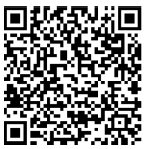

Dokumenti / Viri
 |
kramer KC-Virtual Brain1 Processor Control [pdf] Uporabniški priročnik KC-Virtual Brain1, KC-Virtual Brain1 Nadzor procesorja, Nadzor procesorja, Nadzor |
